win7 微软五笔
更新时间:2024-09-17 17:53:40作者:xiaoliu
Windows 7操作系统中的微软五笔输入法一直以来备受用户喜爱,但随着Windows 10的推出,许多用户不禁思考如何在新系统上设置极点五笔输入法,极点五笔输入法作为一款优秀的输入工具,具有快速、准确、便捷的特点,能够极大提高用户的输入效率。在本文中我们将为大家详细介绍如何在Windows 10上设置极点五笔输入法,帮助用户在新系统中继续享受到优秀的输入体验。
具体步骤:
1.开始菜单点击搜索按钮输入控制面板字样,点击语言按钮。
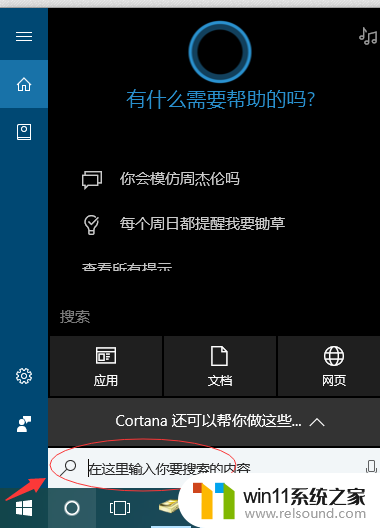
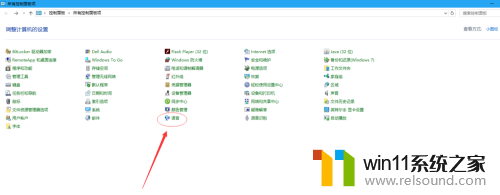
2.在语言选项界面---更改语言首选项下点击选项按钮。
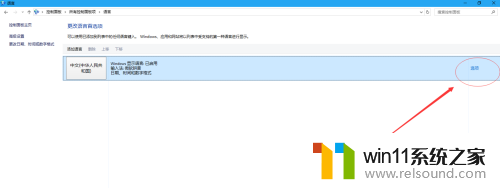
3.在语言选项界面输入法栏下点击添加输入法按钮。
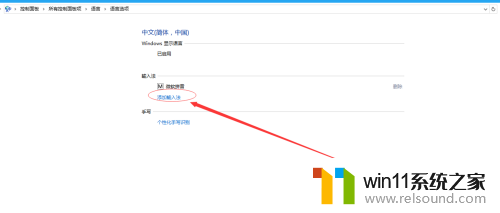
4.在语言选项---输入法界面添加输入法下选中微软五笔点击添加按钮。
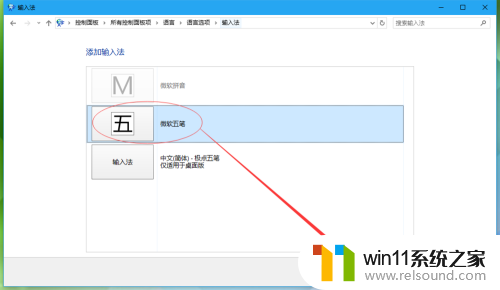
5.在语言选项界面输入法栏下可以看见已经添加成功的微软五笔输入法,点击保存按钮。
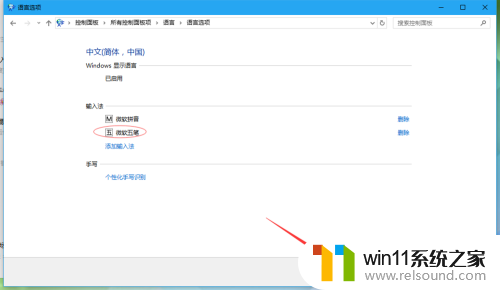
6.点击任务栏右侧的简体按钮即可看到已经添加成功的极点五笔输入法。
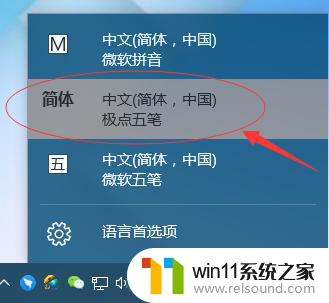
以上就是有关win7 微软五笔的全部内容,如果有遇到相同情况的用户,可以按照小编提供的方法来解决。











